Тематические термины: Exchange , Powershell .
Описанные методы помогут собрать статистику об отправленных и полученных сообщениях, найти нужное письмо или решить проблему с отправкой сообщений.
Графическая консоль управления
Фильтры для получения статистики
Использование Powershell
Примеры
Скрипт для получения статистики
Использование Get-MessageTrackingLog для получения лога
Графическая оболочка
Стоит сразу предупредить — метод не удобен для большого числа писем. Его стоит применять для общего ознакомления работы со статистикой или с применением фильтров.
Открываем Консоль управления Exchange — переходим в Инструменты — Проводник журнала отслеживания :
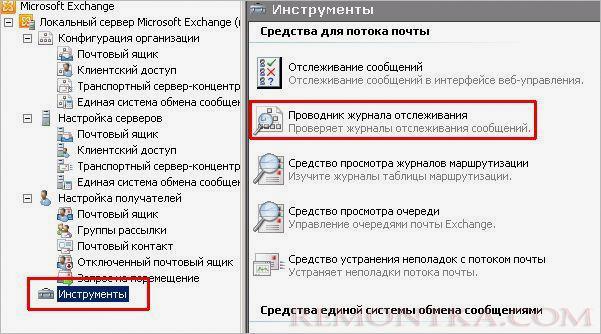
Ждем или прерываем проверку обновлений и переходим на экран приветствия:

В открывшемся окне выставляем фильтры и кликаем по Далее .
Используемые фильтры
Чтобы сократить вывод и отсечь ненужную информацию, используем фильтры.
- Получатели — кому были адресованы сообщения. Вводится адрес электронной почты
- Отправитель — кто отправил электронное письмо. Email-адрес.
- Сервер — в инфраструктуре с несколькими Exchange серверами можно выбрать конкретный. Имя сервера.
- Код события — ограничивает вывод для сообщений с определенным кодом ответа сервера. Варианты:
- RECEIVE — принятые сервером сообщения.
- SEND — отправленные сервером сообщения.
- FAIL — сообщения, при доставке которых возникла ошибка.
- DSN — сообщения-отчеты о недоставке.
- DELIVER — доставленные в локальный почтовый ящик.
- BADMAIL — сообщения, которые не могут быть ни доставлены, ни возвращены.
- RESOLVE — для получателя в Active Directory найден другой адрес.
- EXPAND — от разрешенных групп рассылки.
- REDIRECT — отправленные другим получателям.
- TRANSFER — перемещенные в сообщения с ветвлением.
- SUBMIT — успешная передача службе транспорта.
- POISONMESSAGE — с источником события — идентификатор о сбое.
- DEFER — с отложенной доставкой.
- ИД сообщения — если известен конкретный идентификатор письма.
- Тема .
- Ссылка — поиск сообщений по полю Reference. Чаще всего, оно пустое, но может содержаться информация, например, InternalMessageId.
- Начало — дата и время, от которого искать письма. Если не указано, поиск от самого первого, которое есть в журнале.
- Окончание — дата и время, до которого ищем письма. Если не указано, поиск до последнего, которое есть в журнале.
Использование Powershell
Для работы из командной строки или написания скриптов, можно использовать Powershell командлет Get-MessageTrackingLog . Примеры его использования лучше всего посмотреть в графической оболочке — при формировании запроса с фильтрами, система выводит аналогичную команду на Powershell.
Простой запрос для отображения входящих сообщений:
Get-MessageTrackingLog -EventID «RECEIVE» -Start «2017/10/20 13:27:00» -End «2017/10/31 13:37:00»
* данная команда выведен сообщения за период от Start до End .
Мы можем увидеть ПРЕДУПРЕЖДЕНИЕ: Доступно больше результатов, чем показано в настоящий момент. Для их просмотра увеличьте значение параметра ResultSize. Это означает, что выведены не все результаты. Чтобы получить все данные, добавляем в конце команды -ResultSize unlimited .
Примеры использования Get-MessageTrackingLog
1. Для входящих
Получить количество входящих сообщений:
(Get-MessageTrackingLog -EventID «RECEIVE» -ResultSize unlimited).Count
Входящие сообщения, которые пришли через определенный коннектор:
Get-MessageTrackingLog -EventID «RECEIVE» -ResultSize unlimited | Where {$_.ConnectorId -eq «Интернет»}
Поиск входящего письма для определенного получателя за определенный период, где тема сообщения содержит слово «вопрос»:
Get-MessageTrackingLog -EventID «RECEIVE» -Start «2017/10/20 00:00:00» -End «2017/10/21 00:00:00» -Recipients «master@remontka.com» -MessageSubject «вопрос»
Список сообщений, с поиском отправителя по домену:
Get-MessageTrackingLog -EventID «RECEIVE» -Start «2017/10/20 00:00:00» -End «2017/10/21 00:00:00» -ResultSize unlimited | Where {$_.Sender -like «*@mail.ru»}
2. Для исходящих
Количество отправленных писем:
(Get-MessageTrackingLog -EventID «SEND» -ResultSize unlimited).Count
Для просмотра количества оправленных сообщений наружу стоит указать ConnectorId, иначе, в статистику попадут служебные письма:
(Get-MessageTrackingLog -EventID «SEND» -ResultSize unlimited | Where {$_.ConnectorId -eq «Наружу»}).Count
Список отправленных писем за определенный период:
Get-MessageTrackingLog -EventID «SEND» -Start «2017/10/20 00:00:00» -End «2017/10/21 00:00:00» -ResultSize unlimited
Список сообщений от определенного отправителя:
Get-MessageTrackingLog -EventID «SEND» -Start «2017/10/20 00:00:00» -End «2017/10/21 00:00:00» -Sender «master@remontka.com»
Поиск сообщения, отправленного определенному получателю:
Get-MessageTrackingLog -EventID «SEND» -Start «2017/10/20 00:00:00» -End «2017/10/21 00:00:00» -Recipients «master@remontka.com»
Поиск письма, отправленного на определенный домен:
Get-MessageTrackingLog -EventID «SEND» -ResultSize unlimited | where {$_.Recipients -like «*@mail.ru»}
3. Разное
Список коннекторов, через которые проходят письма:
Get-MessageTrackingLog | Select ConnectorId -unique
Пример скрипта для получения статистики по часам
Попробуем посмотреть, в какие часы приходит максимальное число писем:
$username = «remontkalogin»
$password = cat C:Scriptspassword.txt | convertto-securestring
$cred = new-object -typename System.Management.Automation.PSCredential -argumentlist $username, $password
$session = New-PSSession -ConfigurationName Microsoft.Exchange -ConnectionUri http://exchange_server.remontka.local/powershell -Credential $cred
Import-PSSession $session
$hourStaticsArr = @{}
Get-MessageTrackingLog -EventID «RECEIVE» -ResultSize unlimited | Where {$_.ConnectorId -match «Интернет»} | ForEach-Object {
$hour = $_.Timestamp.Hour
$hourStaticsArr[$hour]++
}
$hourStaticsArr
* в двух словах, сначала мы подключаемся к серверу Exchange (в качестве пароля используем строку из файла, который заранее создан командой read-host -assecurestring | convertfrom-securestring | out-file C:Scriptspassword.txt ). Затем получаем статистику входящих сообщений, вытаскиваем для каждого дату и час. После увеличиваем на единицу значение массива, в качестве ключа которого используем время (часы).
На работу скрипта может уйти несколько минут. Пример ответа:
Name Value
—- ——
23 2403
22 2108
21 1699
20 1557
19 1407
18 1426
17 2042
16 2576
15 2574
14 2363
13 3036
Чтение логов
В данной инструкции мы много пользователись командлетом Get-MessageTrackingLog. Так как его основное назначение — чтение логов, рассмотрим несколько полезных примеров получения информации из журнала Exchange.
1. Сообщения за последние 24 часа:
Get-MessageTrackingLog -Start (Get-Date).AddHours(-24)
2. Сообщения, где получатель с доменов gmail.com:
Get-MessageTrackingLog -ResultSize unlimited | where {[string]$_.recipients -like «*@gmail.com»}
3. Сообщения за час с подробным выводом информации:
Get-MessageTrackingLog -Start (Get-Date).AddHours(-1) | fl
4. Поиск всех возможных сообщений по конкретному отправителю:
Get-MessageTrackingLog -ResultSize unlimited | where {[string]$_.sender -like «dmitriy@remontka.com»}
5. Все сообщения за 4 часа с выводом идентификаторов:
Get-MessageTrackingLog -ResultSize unlimited -Start (Get-Date).AddHours(-4) | select-object MessageId, Timestamp, EventId, Source, Sender, Recipients, MessageSubject | ft
6. Получаем подробную информацию о сообщении по его идентификатору:
Get-MessageTrackingLog -MessageId 1e48be2d29f04ce78a95f455405a94a5@remontka.com | fl